Slik fjerner muligheten til å slette IE History
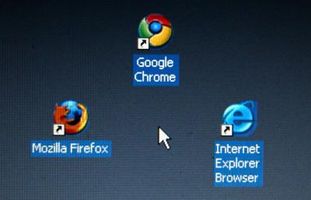
Administrere en datamaskin som brukes av flere personer kan være en utfordring. Hvis barna bruker datamaskinen, overvåking sine aktiviteter er avgjørende for å sikre deres sikkerhet. Mange arbeidsgivere ønsker å overvåke sine ansattes leser historier. Men mange er klar over det faktum at de bare kan slette sine leserlogg i Internet Explorer for å hindre at andre nysgjerrige. Fjern muligheten til å slette nettleserens historikk i Internet Explorer for å sikre at du alltid vil være i stand til å fortelle hvilke nettsteder de menneskene som bruker datamaskinen har besøkt.
Bruksanvisning
Fjerne muligheten til å slette Internet Explorer historie
1 Trykk Windows-logoen og "R" -tastene samtidig for å gjøre "Kjør" dialogboks.
2 Type "gpedit.msc" (uten anførselstegn) i boksen og trykk "Enter". Dette starter Windows Group Policy Editor, som tillater en administrator for å gjøre globale endringer som påvirker alle brukere.
3 Bruk mappetreet på venstre side av skjermen for å bla deg frem til "Computer konfigurasjon", "Administrative maler", "Windows-komponenter" og "Internet Explorer" mapper. Klikk på "Slett logg" -mappen under Internet Explorer mappen.
Merk: Hvis "Internet Explorer" mappen ikke er synlig, se del 2.
4 Dobbeltklikk på "Disable Konfigurering History" og klikk på "Enabled" -knappen. Klikk på "OK".
5 Dobbeltklikk på "Forhindre sletting av midlertidige Internett-filer og cookies." Endre verdien til "Enabled" og klikk "OK."
6 Dobbeltklikk på "Slå av Slett leserlogg funksjonalitet." Endre verdien til "Enabled" og klikk "OK."
7 Dobbeltklikk på "Slå av slette former funksjonalitet" eller "Forhindre slette skjemadata." Endre verdien til "Enabled" og klikk "OK."
8 Dobbeltklikk på "Slå av slette passord funksjonalitet" eller "Forhindre sletting av passord." Endre verdien til "Enabled" og klikk "OK."
9 Dobbeltklikk på "Deaktiver endring midlertidige Internett-filer innstillinger" og "Forhindre slette midlertidige Internett-filer." Endre verdien til "Enabled" og klikk "OK."
10 Dobbeltklikk på "Deaktiver endre avanserte innstillinger for forsiden" eller "Forhindre slette nettsteder som brukeren har besøkt." Endre verdien til "Enabled" og klikk "OK."
11 Lukk Group Policy Editor og starte datamaskinen på nytt for at endringene skal tre i kraft.
Legge til Internet Explorer til Group Policy Editor
12 Høyreklikk på "Administrative maler" mappen under "Computer Configuration" og klikk "Legg til / fjern maler."
1. 3 Klikk på "Legg til" knappen.
14 Dobbeltklikk på "Inetres.adm."
15 Klikk på "Close". "Internet Explorer" delen er nå lagt til i Group Policy Editor.
